轻松阅读外文网页
目录导读
- 谷歌浏览器翻译功能简介
- 如何启用和使用内置翻译功能
- 翻译整个网页的详细步骤
- 翻译网页特定部分的方法
- 管理翻译设置与偏好
- 解决翻译功能不工作的常见问题
- 翻译功能使用技巧与建议
- 常见问题解答(FAQ)
谷歌浏览器翻译功能简介
谷歌浏览器(Google Chrome)作为全球最受欢迎的网页浏览器之一,其内置的翻译功能无疑是其最实用的特性之一,当您访问外语网站时,浏览器能自动检测页面语言并提供翻译选项,让跨语言浏览变得轻松简单,这一功能基于Google强大的翻译技术,支持超过100种语言之间的互译,无论是英文、日文、德文、法文还是其他小众语言,都能获得相当准确的翻译结果。
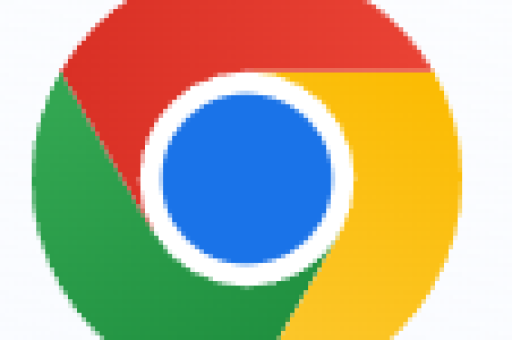
对于需要频繁查阅外文资料的学生、研究人员、外贸从业者或普通用户来说,这一功能大大降低了语言障碍,使获取全球信息变得更加便捷,无需安装额外的翻译软件或插件,只需使用最新版本的谷歌浏览器,即可享受这一强大功能。
如何启用和使用内置翻译功能
要使用谷歌浏览器的翻译功能,首先确保您已安装了最新版本的谷歌浏览器下载,安装完成后,按照以下步骤启用和使用翻译功能:
- 打开谷歌浏览器,点击右上角的三个点菜单图标
- 选择"设置"选项,然后向下滚动并点击"高级"
- 在"语言"部分,确保"提供翻译页面"的选项已开启
- 您还可以在此处添加首选语言,并设置是否总是翻译特定语言
启用后,当您访问外语网页时,浏览器地址栏右侧会出现一个翻译图标,点击即可快速翻译整个页面,如果您希望某些网站不被翻译,可以将其添加到不翻译的网站列表中。
翻译整个网页的详细步骤
翻译整个网页是谷歌浏览器最常用的翻译功能,操作简单直观:
- 打开外文网页后,查看地址栏右侧是否出现翻译图标(一个小文件夹图标)
- 如果图标出现,直接点击它,然后选择"翻译"
- 如果未自动出现图标,右键点击页面任意位置,选择"翻译成中文"(或您的首选语言)
- 页面将瞬间完成翻译,原有外文内容被替换为中文
首次使用某语言的翻译时,浏览器会询问您是否总是翻译该语言,您可以根据需要选择,翻译后的页面会保留原始布局和格式,只是文字内容被替换,这使得阅读体验几乎与阅读原版页面无异。
翻译网页特定部分的方法
有时您可能不需要翻译整个网页,而只想了解特定段落或句子的含义,针对这种情况,谷歌浏览器提供了多种解决方案:
使用右键菜单翻译选中文本
- 选中您想翻译的文本
- 右键点击选中区域
- 选择"翻译成中文"选项
- 翻译结果会以小窗口形式显示
使用Google Translate扩展程序
- 访问Chrome网上应用店
- 搜索并安装"Google Translate"扩展
- 安装后,只需选中文本,点击扩展图标即可获得即时翻译
使用右键+搜索Google翻译
- 选中文本后右键
- 选择"使用Google搜索"选项
- 在打开的侧边栏中查看翻译结果
这些方法特别适合需要精确理解特定术语或段落的场景,避免了全文翻译可能带来的不准确问题。
管理翻译设置与偏好
为了更好地控制翻译功能,您可以自定义翻译设置:
- 点击地址栏右侧的翻译图标
- 选择右下角的"选项"按钮
- 在弹出的窗口中,您可以:
- 设置总是翻译某种语言
- 设置从不翻译某种语言
- 设置从不翻译特定网站
- 选择翻译目标语言
要访问更全面的翻译设置:
- 点击浏览器右上角的三个点
- 选择"设置" > "高级" > "语言"
- 在此处您可以管理语言顺序、翻译偏好和拼写检查设置
合理配置这些设置可以显著提升浏览体验,避免在不需翻译的页面上反复关闭翻译功能。
解决翻译功能不工作的常见问题
有时谷歌浏览器的翻译功能可能无法正常工作,以下是常见问题及解决方法:
翻译选项不出现
- 检查网络连接:翻译功能需要联网
- 确认浏览器版本:更新到最新版谷歌浏览器下载
- 检查设置:确保"提供翻译页面"功能已启用
- 清除缓存:有时清除浏览器缓存可以解决问题
翻译质量不佳
- 尝试不同的措辞:某些专业术语可能需要调整表达
- 使用段落翻译:整段翻译通常比单句翻译更准确
- 安装翻译扩展:补充内置翻译功能的不足
特定网站无法翻译
- 检查网站是否在"从不翻译"列表中
- 尝试手动触发翻译:右键选择"翻译成中文"
- 检查网站代码:某些网站可能设置了不翻译标记
如果问题持续存在,可以考虑重置浏览器设置或重新安装谷歌浏览器。
翻译功能使用技巧与建议
为了最大化利用谷歌浏览器的翻译功能,以下是一些实用技巧:
利用键盘快捷键
- 快速打开翻译选项:Alt+T(Windows)或Option+T(Mac)
- 选中文本后,使用快捷键加速翻译流程
结合其他Google服务
- 与Google账户同步翻译偏好
- 结合Google搜索获取更准确的术语翻译
- 使用Google文档进行更复杂的翻译任务
提高翻译准确性
- 原文结构清晰有助于提高翻译质量
- 避免翻译过于口语化或含大量俚语的内容考虑配合专业词典或术语库
移动端翻译
- 谷歌浏览器移动版同样具备翻译功能
- 在手机或平板上也能享受无缝翻译体验
常见问题解答(FAQ)
问:谷歌浏览器翻译功能是否免费? 答:是的,谷歌浏览器内置的翻译功能完全免费,无需额外付费或订阅。
问:翻译后的网页会保存吗? 答:不会,翻译仅在当前浏览会话中有效,刷新页面或重新访问时需要重新翻译。
问:能否翻译PDF文档中的外文内容? 答:可以,在谷歌浏览器中打开PDF文件后,使用相同的翻译方法即可翻译文档内容。
问:翻译功能是否支持所有语言? 答:支持100多种语言,但对一些使用人数较少的语言,翻译质量可能有所下降。
问:如何提高专业术语的翻译准确性? 答:可以尝试使用Google翻译的术语表功能,或安装专业领域的翻译扩展作为补充。
问:翻译时我的数据是否安全? 答:Google表示翻译过程中的页面内容会通过安全连接传输,但避免翻译包含敏感信息的页面仍是明智之举。
通过掌握以上谷歌浏览器翻译功能的全面使用方法,您可以轻松跨越语言障碍,畅游全球互联网资源,无论是为了工作、学习还是娱乐,这一强大工具都能显著提升您的网络浏览体验,如果您尚未体验过这一功能,不妨立即下载谷歌浏览器下载,开启无障碍浏览之旅。






